Elasticsearch源碼解析:環境搭建
- 2020 年 7 月 20 日
- 筆記
- elasticsearch
在之前學習Redis的過程中,我就是一邊通過文檔/影片學習,一邊閱讀源碼。我發現兩種方法可以相輔相成,互相補充。閱讀文檔可以幫助我們快速了解某個功能,閱讀源碼有助於我們更深入的理解這一功能的實現及思想。
因此,在學習 Elasticsearch 的時候我也準備採用這樣的模式。所以,從今天開始,我會定期更新學習 Elasticsearch 源碼的收穫。在開始學習之前,需要先把環境準備好。所以今天就先分享一下準備環境的過程。
軟體環境
Intellij Idea:2020.1版本
JDK 12
Gradle 5.5
下載源碼
你可以在 Github 中下載 release 版本或指定 tag 的源碼,地址如下。
//github.com/elastic/elasticsearch/releases
下載好以後解壓到指定目錄/
tar -xzvf elasticsearch-7.3.1.tar.gz
也可以直接在命令行通過 git 下載源碼
git clone [email protected]:elastic/elasticsearch.git
然後可以切換到你想要的版本
git checkout v7.3.1
導入IntelliJ IDEA
下載好源碼以後,我們來將項目導入 IDEA,首先,進入到項目的根目錄,執行命令
./gradlew idea
這一步是生成 IntelliJ 的項目文件,需要下載一些依賴包,下載的不順利的同學可以選擇將 gradle 源切換成中國的源。
切換 gradle 源
進入目錄
cd ~/.gradle
新建一個名為 init.gradle 的目錄,內容如下
allprojects {
repositories {
def ALIYUN_REPOSITORY_URL = '//maven.aliyun.com/repository/public'
all { ArtifactRepository repo ->
if(repo instanceof MavenArtifactRepository){
def url = repo.url.toString()
if (url.startsWith('//repo1.maven.org/maven2')) {
project.logger.lifecycle "Repository ${repo.url} replaced by $ALIYUN_REPOSITORY_URL."
remove repo
}
}
}
maven { url ALIYUN_REPOSITORY_URL }
}
}
文件生成好之後,會有如下提示
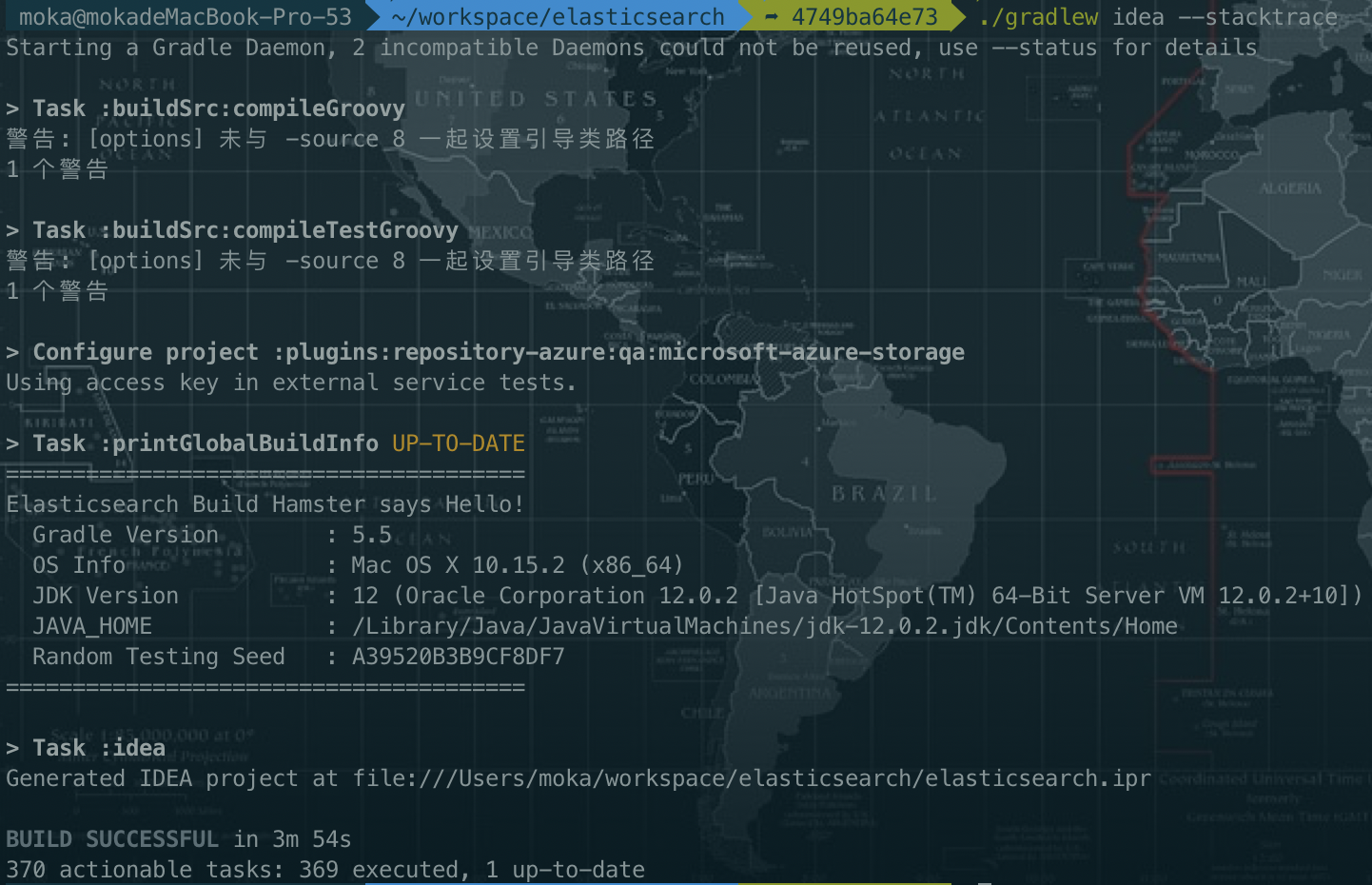
現在我們開始往 idea 中導入項目,File -> New Project From Existing Sources,選擇你的程式碼根目錄,然後點擊open,之後在Import project from external model -> Gradle,到 idea 中,它還會下載一些包。下載完以後,我們就算是導入完成了。
本地運行Elasticsearch
將項目導入到 idea 中之後,我們就可以嘗試運行項目了,這一步看似簡單,卻是我花費時間最多的一步。首先我們找到 server 包下的org/elasticsearch/bootstrap/Elasticsearch.java,運行其中的main函數。
如果你運行失敗,不要驚慌,我們需要加一些配置。
點開 Run/Debug Configrations,如圖,我們需要在 VM options 中加一些配置。還需要勾選上 Include dependencies with "Provided" scope
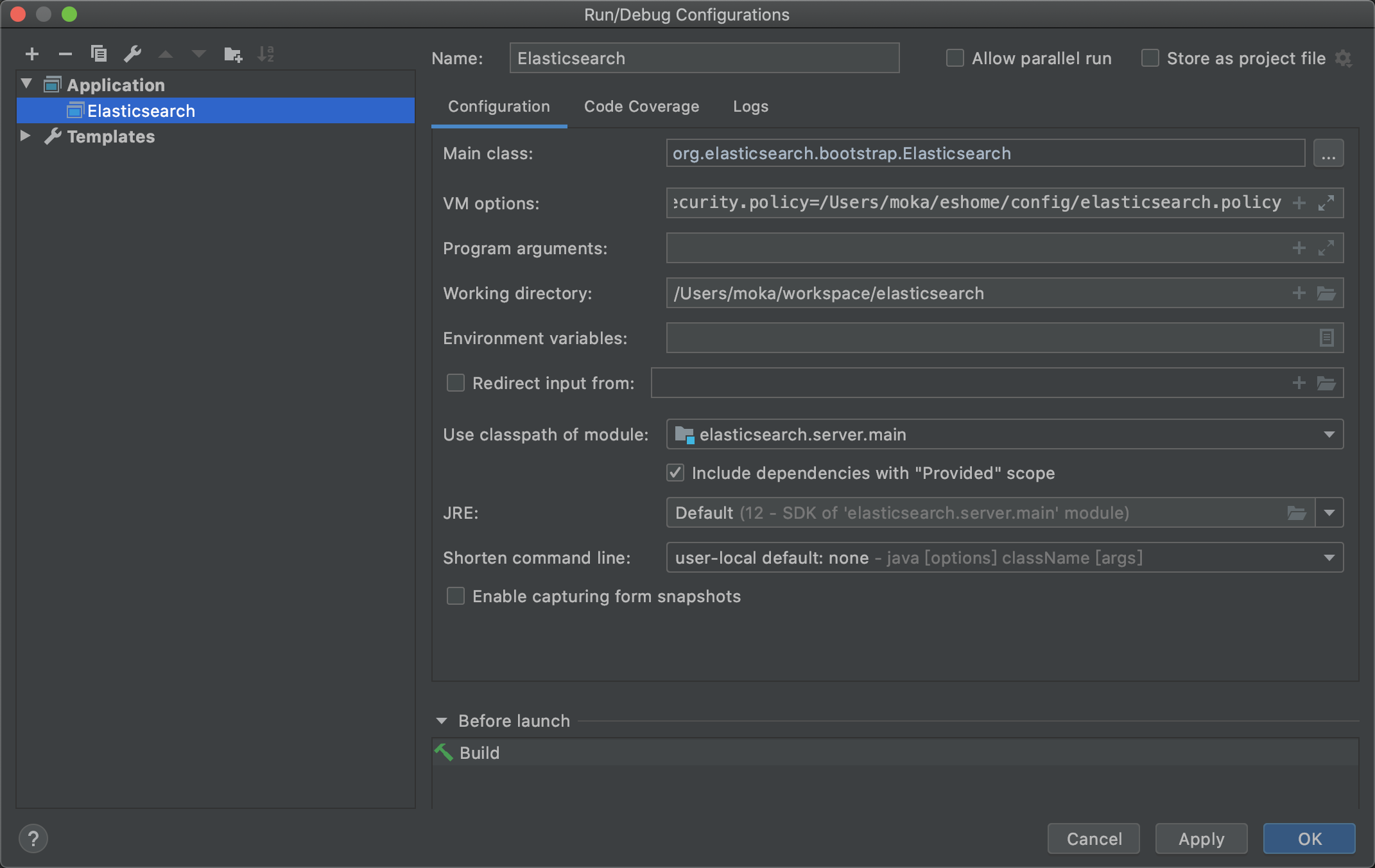
VM options 如下
-Des.path.home=/Users/moka/eshome
-Des.path.conf=/Users/moka/eshome/config
-Xms1g
-Xmx1g
-Dlog4j2.disable.jmx=true
-Djava.security.policy=/Users/moka/eshome/config/elasticsearch.policy
下面對這些參數進行一下說明
-Des.path.home:指定eshome所在路徑,elasticsearch 會需要從這個路徑下載入一些包,因此,我們需要指定一個目錄,然後把必要的模組和配置文件複製到該目錄下,你可以選擇自己編譯源碼,或者是從官網下載對應的二進位版本,
tar -zxvf elasticsearch-7.3.1-darwin-x86_64.tar.gz
cd elasticsearch-7.3.1
cp -r config modules plugins /Users/moka/eshome
-Des.path.conf:指定配置文件所在的路徑名,後續調整節點配置時,修改其下的配置文件
-Xms1g 和 -Xmx1g 設置 JVM 堆的大小
-Dlog4j2.disable.jmx=true:這個是jvm.options文件中的默認配置,不加的話會報「access denied」等錯誤。
-Djava.security.policy:這個也是許可權問題,配置policy文件路徑,內容如下
grant{
permission javax.management.MBeanTruxtPermission "register";
permission javax.management.MBeanServerPermission "createMBeanServer";
permission java.lang.RuntimePermission "createClassLoader";
};
按照這些配置好以後,發現還是會報錯
java.lang.NoClassDefFoundError: org/elasticsearch/plugins/ExtendedPluginsClassLoader
at org.elasticsearch.plugins.PluginsService.loadBundle(PluginsService.java:494) ~[main/:?]
at org.elasticsearch.plugins.PluginsService.loadBundles(PluginsService.java:422) ~[main/:?]
at org.elasticsearch.plugins.PluginsService.<init>(PluginsService.java:146) ~[main/:?]
at org.elasticsearch.node.Node.<init>(Node.java:303) ~[main/:?]
at org.elasticsearch.node.Node.<init>(Node.java:246) ~[main/:?]
at org.elasticsearch.bootstrap.Bootstrap$5.<init>(Bootstrap.java:213) ~[main/:?]
at org.elasticsearch.bootstrap.Bootstrap.setup(Bootstrap.java:213) ~[main/:?]
at org.elasticsearch.bootstrap.Bootstrap.init(Bootstrap.java:323) ~[main/:?]
at org.elasticsearch.bootstrap.Elasticsearch.init(Elasticsearch.java:121) ~[main/:?]
at org.elasticsearch.bootstrap.Elasticsearch.execute(Elasticsearch.java:112) ~[main/:?]
at org.elasticsearch.cli.EnvironmentAwareCommand.execute(EnvironmentAwareCommand.java:86) ~[main/:?]
at org.elasticsearch.cli.Command.mainWithoutErrorHandling(Command.java:124) ~[main/:?]
at org.elasticsearch.cli.Command.main(Command.java:90) ~[main/:?]
at org.elasticsearch.bootstrap.Elasticsearch.main(Elasticsearch.java:92) ~[main/:?]
at org.elasticsearch.bootstrap.Elasticsearch.main(Elasticsearch.java:85) ~[main/:?]
Caused by: java.lang.ClassNotFoundException: org.elasticsearch.plugins.ExtendedPluginsClassLoader
at jdk.internal.loader.BuiltinClassLoader.loadClass(BuiltinClassLoader.java:582) ~[?:?]
at jdk.internal.loader.ClassLoaders$AppClassLoader.loadClass(ClassLoaders.java:190) ~[?:?]
at java.lang.ClassLoader.loadClass(ClassLoader.java:499) ~[?:?]
... 15 more
這一步應該是 IDEA 的報錯,網上有同學說是勾選 Include dependencies with "Provided" scope,我試了一下沒什麼效果。然後把 server 包下的 build.gradle 文件修改一下解決了問題。
找到
compileOnly project(':libs:elasticsearch-plugin-classloader')
修改為
compile project(':libs:elasticsearch-plugin-classloader')
改完之後再次運行,會有一個空指針報錯,報錯位置是
server/src/main/java/org/elasticsearch/node/InternalSettingsPreparer.java:119
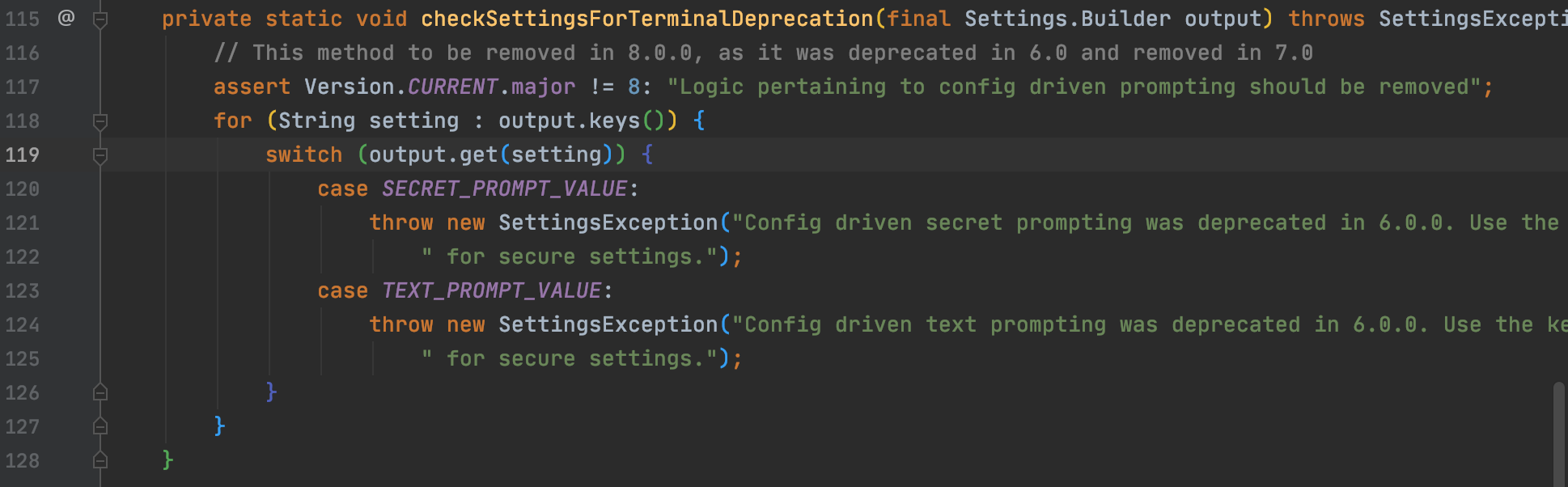
這裡是因為我沒有設置 node.name,在 elasticsearch.yml 文件中設置一下就可以了。
現在再點擊 Run/Debug ,就可以成功運行了。
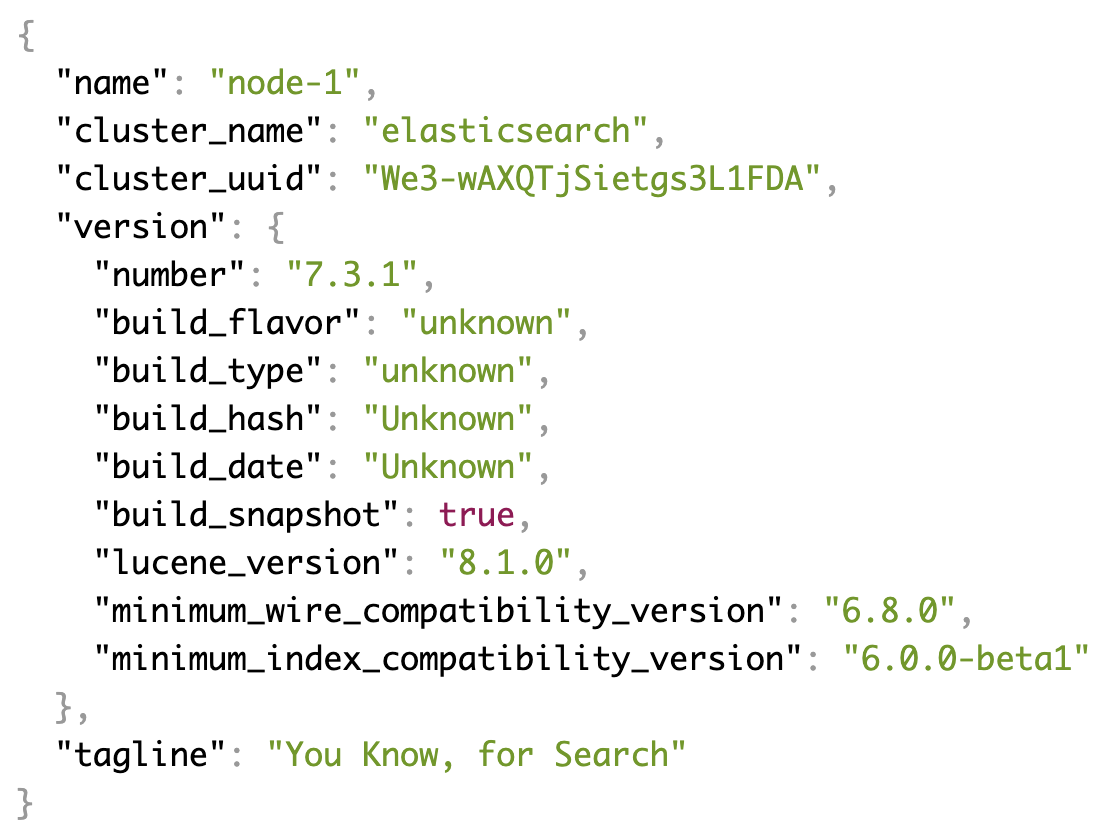
遠程調試
本地調試的另一種方法就是遠程 debug。
首先,我們進入到下載的一個穩定版本的 elasticsearch 目錄,在 bin/elasticsearch文件中加上一行程式碼
-agentlib:jdwp=transport=dt_socket,server=y,address=8888,suspend=y \
加上之後的程式碼如下:
if ! echo $* | grep -E '(^-d |-d$| -d |--daemonize$|--daemonize )' > /dev/null; then
exec \
"$JAVA" \
$ES_JAVA_OPTS \
-agentlib:jdwp=transport=dt_socket,server=y,address=8888,suspend=y \
-Des.path.home="$ES_HOME" \
-Des.path.conf="$ES_PATH_CONF" \
-Des.distribution.flavor="$ES_DISTRIBUTION_FLAVOR" \
-Des.distribution.type="$ES_DISTRIBUTION_TYPE" \
-Des.bundled_jdk="$ES_BUNDLED_JDK" \
-cp "$ES_CLASSPATH" \
org.elasticsearch.bootstrap.Elasticsearch \
"$@"
else
exec \
"$JAVA" \
$ES_JAVA_OPTS \
-Des.path.home="$ES_HOME" \
-Des.path.conf="$ES_PATH_CONF" \
-Des.distribution.flavor="$ES_DISTRIBUTION_FLAVOR" \
-Des.distribution.type="$ES_DISTRIBUTION_TYPE" \
-Des.bundled_jdk="$ES_BUNDLED_JDK" \
-cp "$ES_CLASSPATH" \
org.elasticsearch.bootstrap.Elasticsearch \
"$@" \
<&- &
retval=$?
pid=$!
[ $retval -eq 0 ] || exit $retval
if [ ! -z "$ES_STARTUP_SLEEP_TIME" ]; then
sleep $ES_STARTUP_SLEEP_TIME
fi
if ! ps -p $pid > /dev/null ; then
exit 1
fi
exit 0
fi
exit $?
然後我們執行./elasticsearch,會出現如下資訊,說明 Elasticsearch 在監聽8888埠。

現在我們到 IDEA 中添加一個 Remote Run
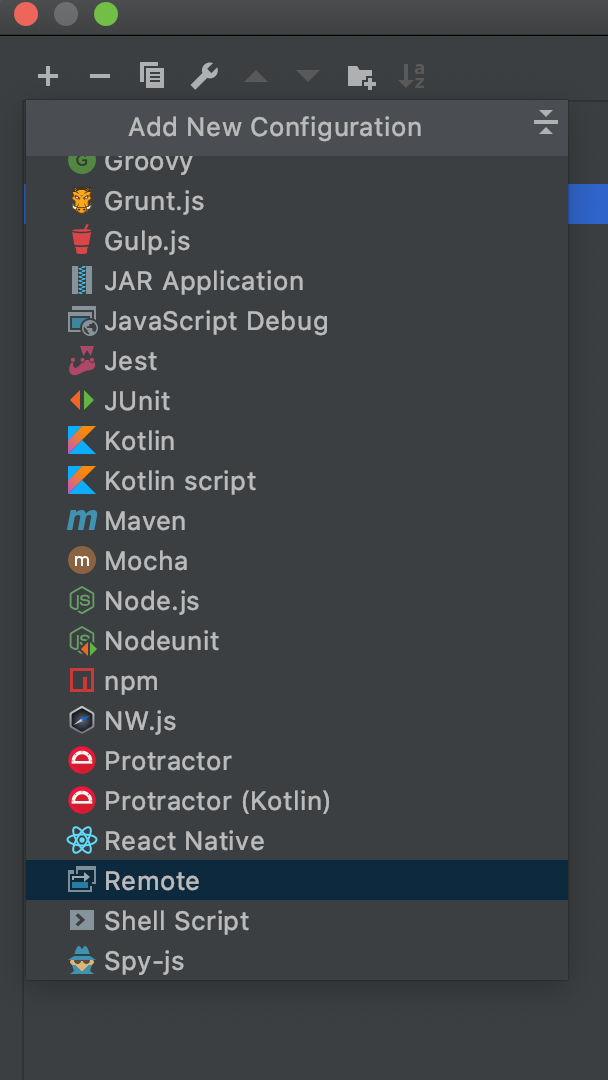
接著進行埠配置。
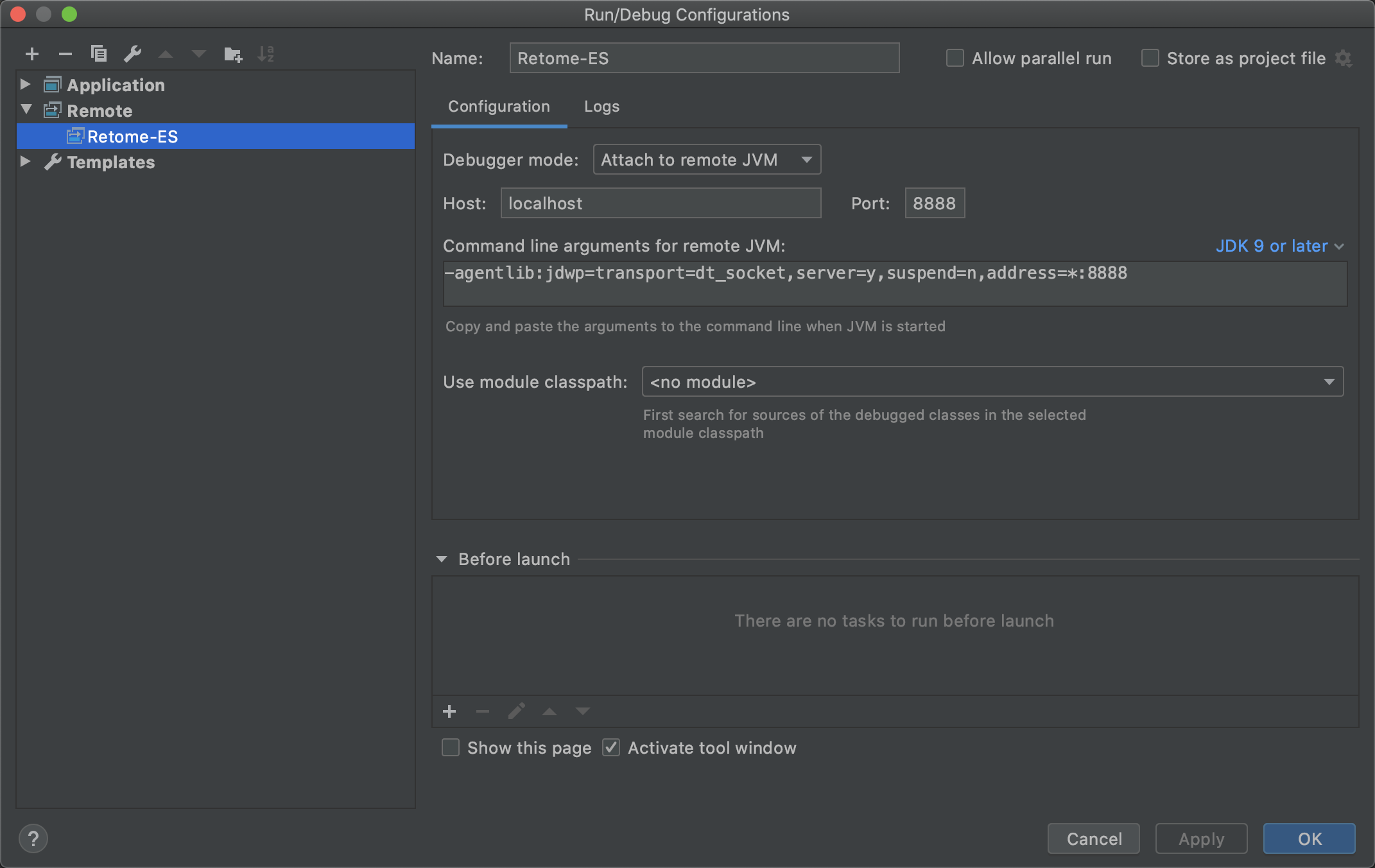
然後就可以選擇這個 Remote 來進行 Debug 了。當控制台出現
Connected to the target VM, address: 'localhost:8888', transport: 'socket'
說明連接成功了。
我們來實驗一下,在這個位置打一個斷點
server/src/main/java/org/elasticsearch/rest/action/cat/RestHealthAction.java:54
然後在瀏覽器地址欄中輸入
//localhost:9200/_cat/health
如果進入斷點,說明我們已經可以成功 Debug 了。
總結
工欲善其事,必先利其器。在閱讀源碼之前,我們首先需要搭建好環境,本文我們介紹了兩種方法,一種是直接在 IDEA 中啟動 Elasticsearch ,另一種是 Debug 遠程的 Elasticsearch。其中第二種方法,相對比較簡單,推薦大家使用。

